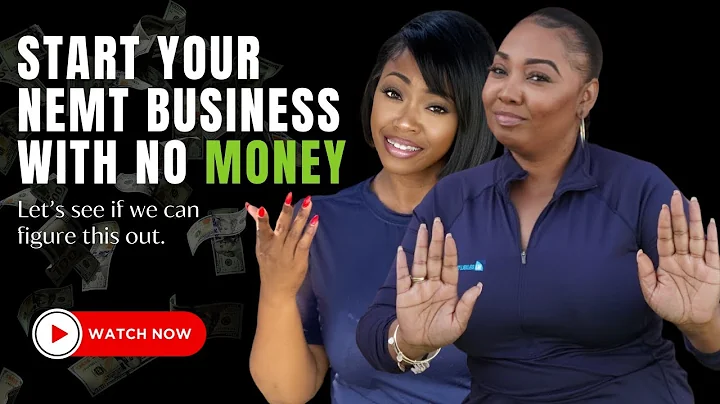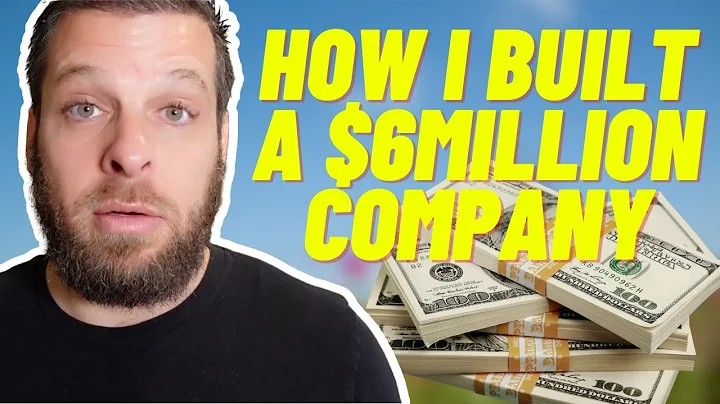Terminator | Linux için Hacker Tarzı Terminal Emülatörü
İçindekiler
- Giriş 🤔
- Linux İçin Terminator Kullanma Avantajları 🌟
- Terminator Kurulumu ve Ayarları 🛠️
- Çoklu Terminal Oluşturma 🖥️
- Sistem Güncelleme ve Script Çalıştırma 💻
- Ekran Ayarları ve Tercihler ⚙️
- Plugin ve Eklentileri Kullanma 🧩
- Terminator ile Hacker Etkisi Yaratma 🐱💻
- Daha Fazla Bilgi İçin Kaynaklar 📚
- Sonuç ve Teşekkürler 🙏
Giriş 🤔
Linux kullanırken, farklı dağıtımlarda dolaşırken, genellikle kendi varsayılan terminal uygulamasınız olduğunu fark edeceksiniz. Ancak, terminali kullanmayı daha iyi bir şekilde öğrendikçe, varsayılan terminal uygulamanızın ihtiyaçlarınızı karşılamayabileceğini fark edebilirsiniz. İşte bu noktada alternatif bir uygulama olan Terminator devreye giriyor. Terminator, hızlı ve kullanışlı özellikler sunan bir Linux terminal emülatörüdür. Bu makalede, Terminator'ün kurulumu, kullanımı ve özellikleri hakkında daha fazla bilgi edineceksiniz. Başlayalım!
Linux İçin Terminator Kullanma Avantajları 🌟
- Birden çok terminal oluşturma imkanı sunar.
- Teriminal pencereleri içinde birden çok görevi aynı anda yönetebilirsiniz.
- Yazı tipi, renkler, arka plan gibi çeşitli özellikleri değiştirme imkanı sunar.
- Diğer terminal emülatörlerine kıyasla daha hızlı bir performans sağlar.
Terminator Kurulumu ve Ayarları 🛠️
Terminator'ü kurmak ve kullanmak çok kolaydır. Aşağıdaki adımları takip edin:
- Terminali açın.
- Terminalde aşağıdaki komutu girin:
sudo apt-get install terminator
- Terminator'ün kurulumunu tamamlayın.
- Terminator'ü açmak için terminalde
terminator komutunu çalıştırın.
Çoklu Terminal Oluşturma 🖥️
Terminator, bir pencere içinde birden çok terminal oluşturmanıza olanak tanır. İşte nasıl yapılır:
- Varolan bir terminalde sağ tıklayın.
- Açılan menüden "Horizontal split" veya "Vertical split" seçerek yeni bir terminal oluşturun.
- İhtiyaçlarınıza göre yeni oluşturulan terminalleri ayarlayabilirsiniz.
- Birden çok terminalde farklı komutlar çalıştırabilir ve işlemleri aynı anda yönetebilirsiniz.
Sistem Güncelleme ve Script Çalıştırma 💻
Terminator, sistem güncellemelerini yapmak ve betik çalıştırmak için de kullanılabilir. İşte nasıl yapılır:
- Bir terminalde güncelleme komutunu çalıştırın:
sudo apt-get update && sudo apt-get upgrade
- Bir terminalde betik çalıştırmak için betiği bulunduğu konuma gidin:
cd /dosya/yolu
- Betiği çalıştırmak için
./betik.sh komutunu kullanabilirsiniz.
Ekran Ayarları ve Tercihler ⚙️
Terminator'ü özelleştirmek ve ekran ayarlarını değiştirmek için aşağıdaki adımları izleyebilirsiniz:
- Terminator ekranında herhangi bir yere sağ tıklayın.
- Açılan menüden "Preferences" seçeneğini seçin.
- Tercihler penceresinde değişiklik yapabileceğiniz birçok seçenek bulunmaktadır.
- Tercihlerinizi isteğinize göre düzenleyin ve ayarlamalarınızı kaydedin.
Plugin ve Eklentileri Kullanma 🧩
Terminator, eklenti ve plugin desteği sunar. Bazı popüler eklentiler şunlardır:
- Logger: Terminalinizi otomatik olarak loglar.
- Git Plugin: Git komutlarını daha kolay kullanmanızı sağlar.
- Search Plugin: Terminalde metin aramanızı sağlar.
Eklentileri kullanmak için terminale aşağıdaki komutları girin:
- Logger için:
sudo apt-get install terminator-plugin-logger
- Git Plugin için:
sudo apt-get install terminator-plugin-git
- Search Plugin için:
sudo apt-get install terminator-plugin-search
Terminator ile Hacker Etkisi Yaratma 🐱💻
Terminator, birden çok terminalde aynı anda farklı komutları ve işlemleri yönetebilmenizi sağlayan bir uygulamadır. Bu özellik, biraz hacker hissi yaratmanıza yardımcı olabilir. Örneğin, htop gibi sistem izleme araçlarını birden çok terminalde çalıştırarak sistem durumunu takip edebilirsiniz.
Daha Fazla Bilgi İçin Kaynaklar 📚
- Terminator GitHub sayfası: link
Sonuç ve Teşekkürler 🙏
Terminator, Linux kullanıcılarının terminali daha verimli bir şekilde yönetmelerini sağlayan kullanışlı bir araçtır. Birden çok terminali aynı pencereler içinde yönetmek, komut çalıştırmak, sistem güncellemelerini yapmak ve daha fazlasını yapmak için Terminator'ü kullanabilirsiniz. Umarım bu makale size faydalı olmuştur. Daha fazla içerik için kanalımıza abone olmayı unutmayın. İyi kullanımlar!
 WHY YOU SHOULD CHOOSE Proseoai
WHY YOU SHOULD CHOOSE Proseoai